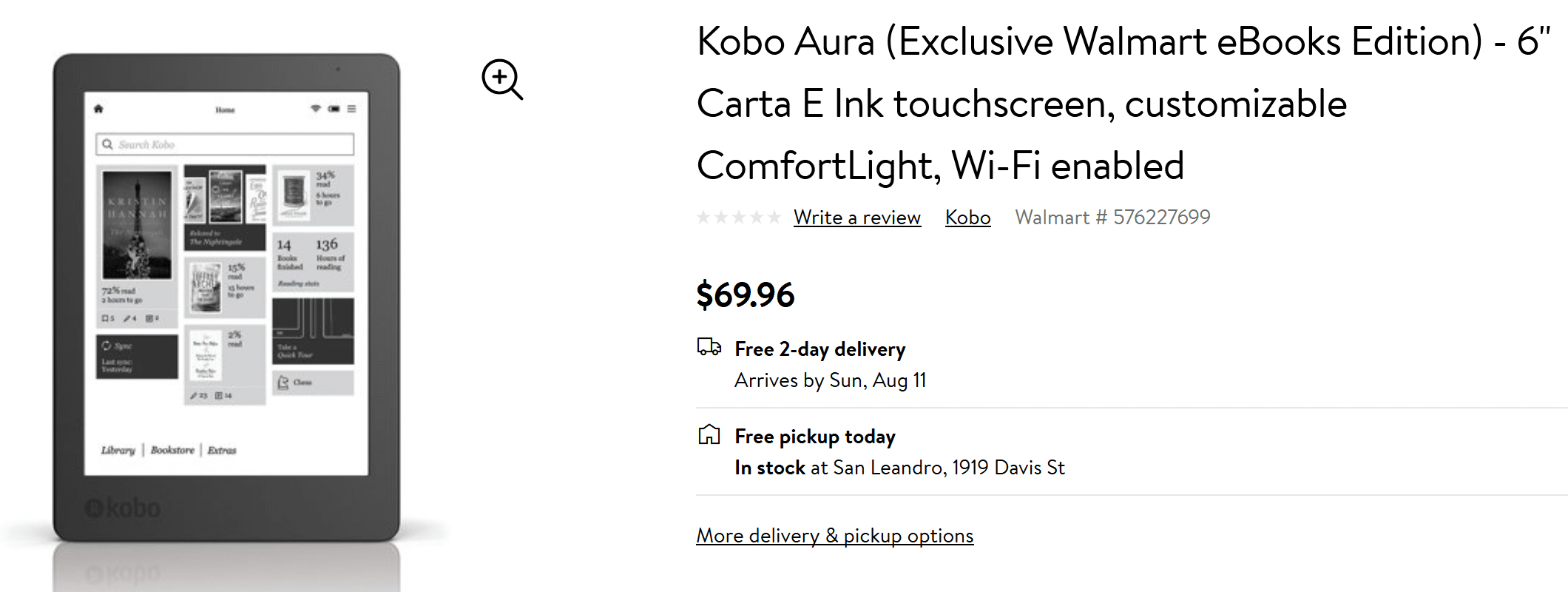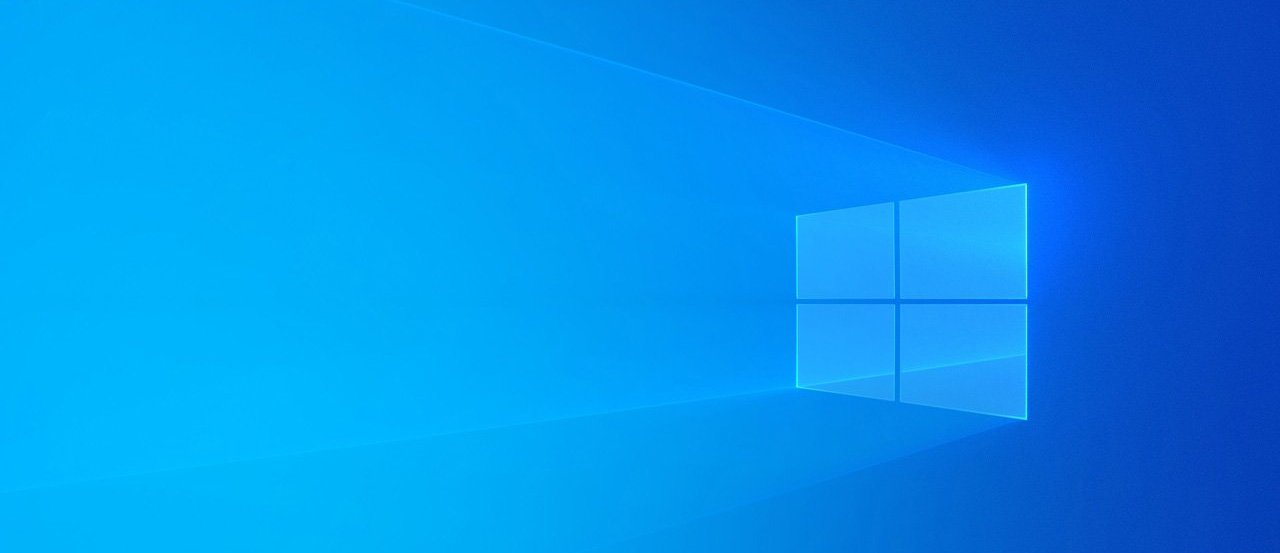Cara membuat album cerdas dalam foto di Mac Anda

Catatan: Dalam topik berikutnya yang akan Anda baca, Anda akan mempelajari tentang: Cara membuat album cerdas dalam foto di Mac Anda

Mac Anda menawarkan beberapa alat “pintar” seperti folder pintar di Finder dan grup pintar di kontak. Jadi mengapa bukan album pintar dalam foto? Cara yang bagus untuk menyatukan foto dalam album ini menghilangkan beban melakukannya secara manual, karena gambar yang sesuai dengan kriteria Anda akan otomatis muncul di album.
Jika Anda ingin mengatur foto, tangkapan layar, dan foto, tetapi tidak ingin menghabiskan banyak waktu untuk melakukannya, berikut cara membuat album foto cerdas di Mac.
Buat album pintar di foto
membuka gambar aplikasi di Mac Anda dan ikuti langkah-langkah ini untuk membuat Album Cerdas pertama Anda.
pertama] klik mengajukan > Album pintar baru dari bilah menu.
2] Masukkan satu Nama album cerdas.
3] Pilih tipe i menu tarik-turun pertama di bagian syarat. Anda dapat memilih dari beberapa opsi seperti Foto, Tanggal, Judul, Deskripsi, dan lainnya.
4] Kotak di sebelah kanan akan berubah tergantung pada apa yang Anda pilih di kotak daftar pertama. Misalnya, jika Anda memilih Foto, Anda akan memilih menjadi atau Bukanlalu di tarik-turun terakhir dari favorit, potret, tangkapan layar, selfie, atau jenis foto lainnya.
5] Di kiri bawah jendela, Anda akan melihat berapa banyak foto yang cocok yang Anda miliki untuk kriteria tersebut. Setelah selesai, klik bagus namun jika ingin menambahkan kondisi lain, lanjutkan dengan langkah selanjutnya.

6] Untuk membatasi foto ke album, Anda dapat menambahkan ketentuan lain. Klik plus tombol di sebelah kanan yang pertama.
7] Ikuti langkah yang sama untuk memilih kriteria lain.
8] Sekarang Anda memiliki opsi untuk memilih semua atau beberapa dengan persyaratan. Jadi putuskan apakah Anda ingin semua ketentuan berlaku atau salah satunya.
9] Anda dapat terus menambahkan kondisi menjadi sangat spesifik dengan foto yang Anda inginkan di album pintar Anda. Setelah selesai, klik bagus.

Album pintar baru Anda akan muncul di sidebar Foto di bawah Album saya.
Edit album cerdas Anda
Anda dapat mengubah album pintar saat Anda membuatnya seperti Anda dapat mengubah album biasa. klik kanan di sidebar Anda melihat alternatif untuk Ganti Nama atau Menghapus Memiliki. Anda juga bisa sunting jadi jika ingin menyesuaikan kondisi, seperti hapus satu atau tambah.

Buka zipnya
Album dalam gambar yang cerdas berguna untuk mengambil foto liburan, screenshot pekerjaan, atau video hewan peliharaan Anda secara otomatis. Haruskah Anda menyiapkan album cerdas? Beritahu kami!
Dan untuk bantuan lebih lanjut terkait foto, lihat cara membuat dan mengelola album bersama atau menghapus metadata dari Foto di Mac Anda.